应用场景
CPU架构:全架构
OS版本信息:全版本
打印机信息:兄弟 DCP-7195DW
驱动信息:signed_brscan5chn-1.2.4-0.arm64.deb 来源:厂家提供扫描驱动
客户处有很多兄弟DCP-7195DW的扫描打印一体机,因为在公共网络,需要网络扫描供大家使用
解决方案
1.双击安装匹配系统架构的扫描驱动,例如:signed_brscan5chn-1.2.4-0.arm64.deb
额外说明:此包非最新驱动版本,仅用于文档编写举例。
2.ctrl +alt + t 快捷键打开终端,添加网络打印机
uos@uos-PC:~$ lpstat -v 可以通过此指令查询一体机名称信息,或者直接使用打印管理器中显示的此打印机名称
uos@uos-PC:~$ sudo brsaneconfig5 -a name=DCP7195DW model=DCP-7195DW ip=10.136.3.233.查看添加情况:
sudo brsaneconfig5 -q 
4. 安装xsane 软件:
sudo apt install xsane或应用商店搜索xsane安装
5.在左下角启动器打开xsane 软件:
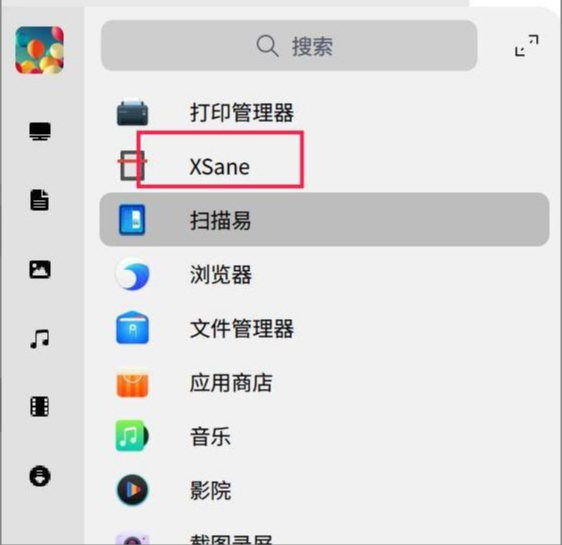

6.将需要扫描的纸张放在扫描仪中
7.设置需要扫描的页数,保存的格式等相关配置,然后点击 扫描
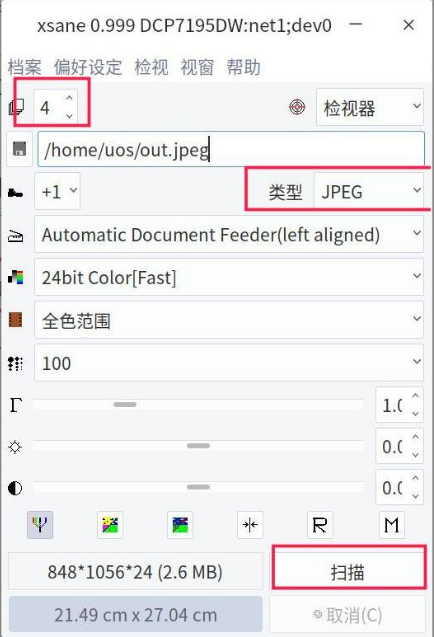
如果实际扫描的页数和设定的不一致,会有如下报错,如果是实际页数多,则需要重新设定,否则扫描不完整, 如果是实际页数少,不用管,关闭窗口即可
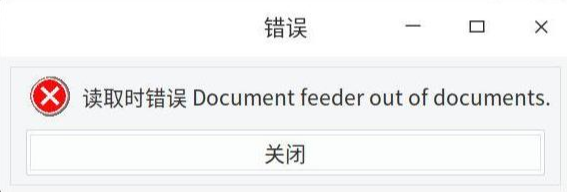
扫描结果
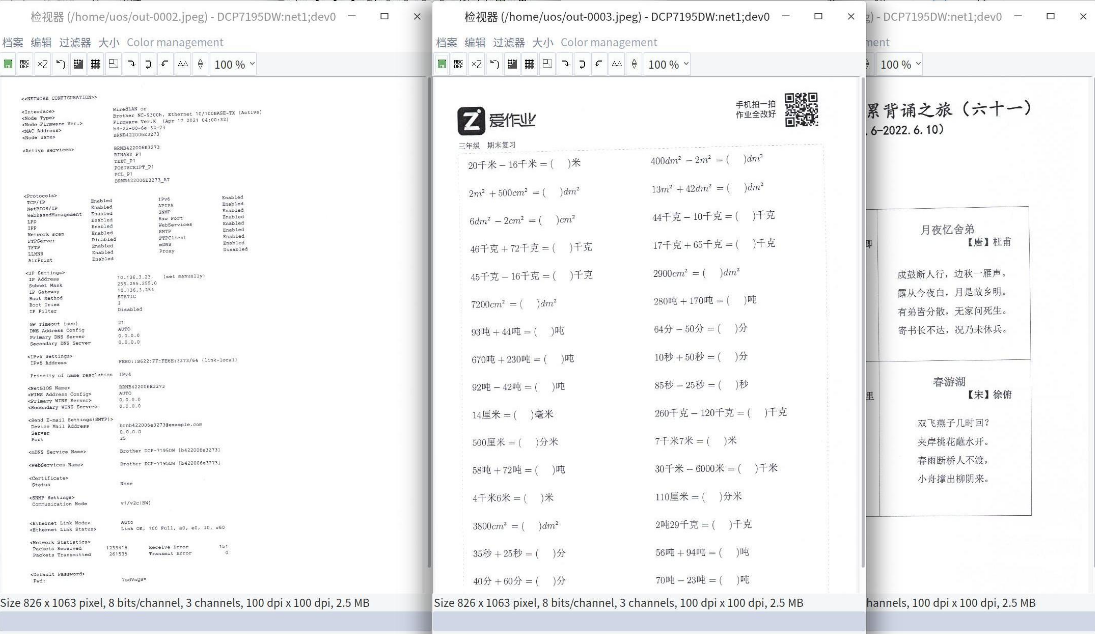
8.对照片可以进行角度调整
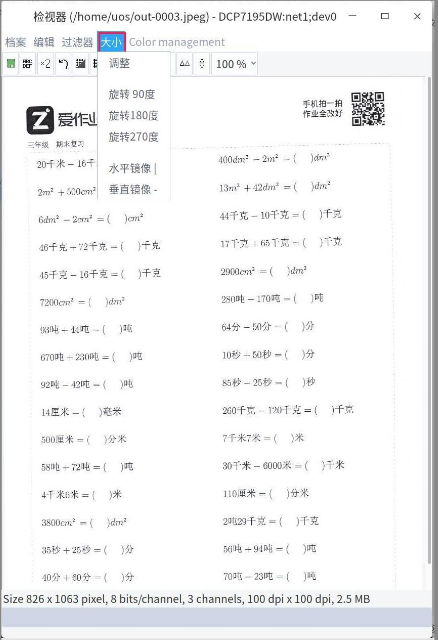
8.对照片可以进行角度调整
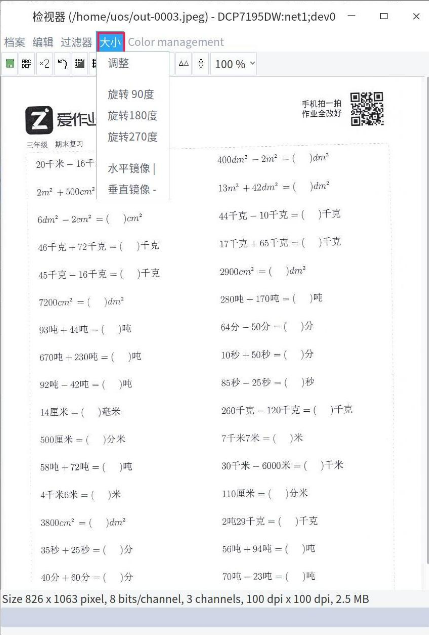
9.调整之后,在扫描出来的文件侧,选择 档案 > 存储影像
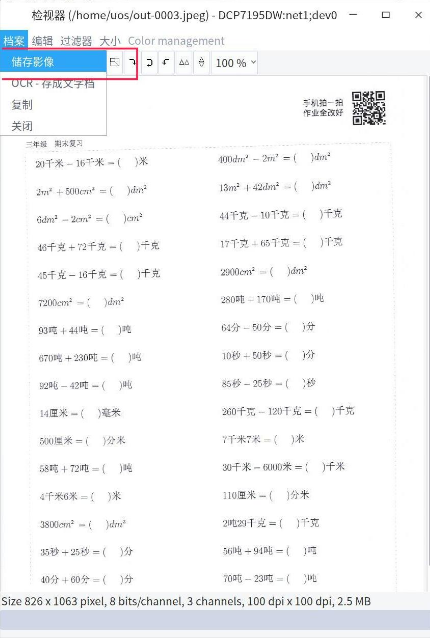
10.选择需要保存的位置,即可
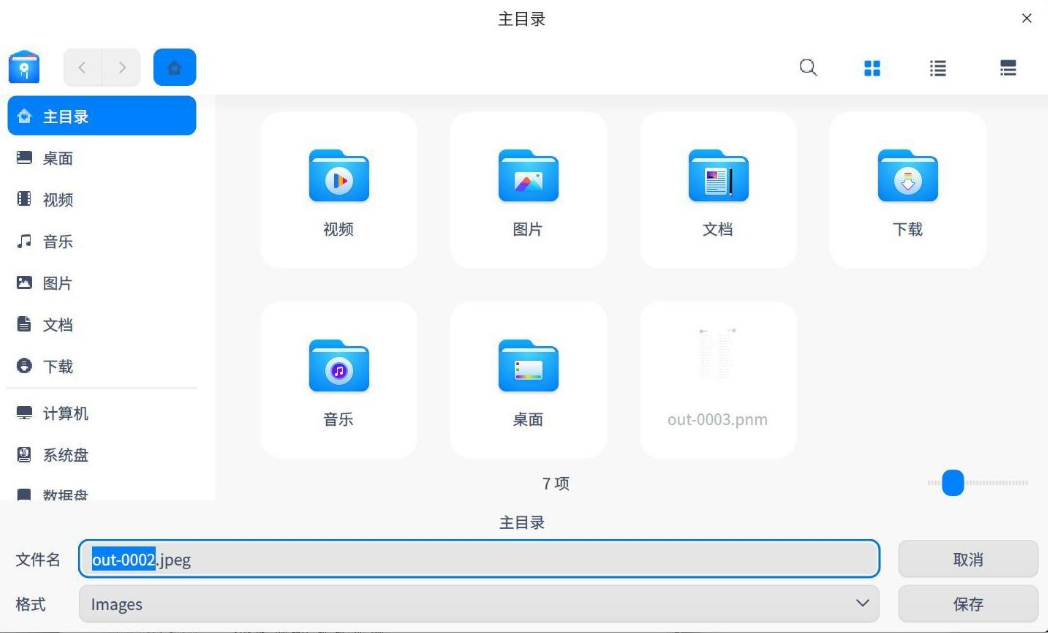
11.Xsane配置-查看扫描仪信息,进入档案> 资讯
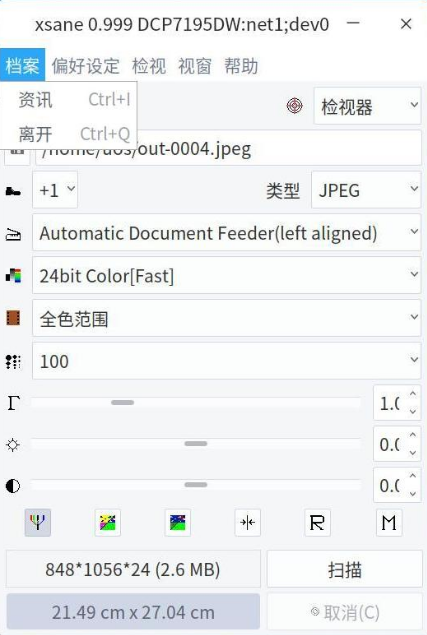
即可看到扫描仪信息
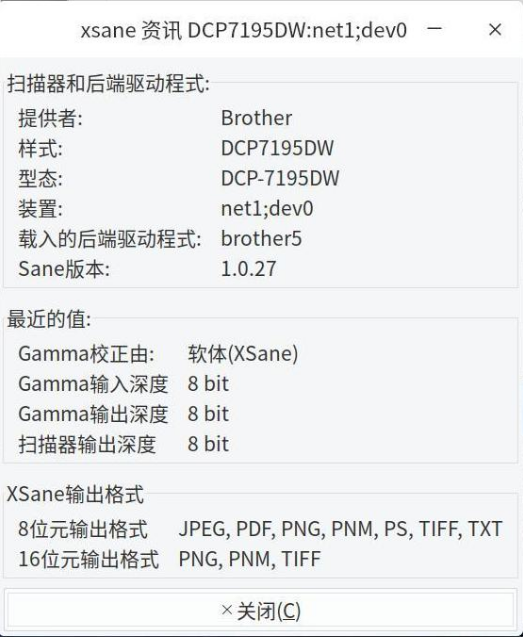
12.存储环境设定:比如扫描页,扫描文件保存格式等都可以存储
存储装置设定:扫描仪的配置可以存储下来 载入装置设定:把保存下来的装置设定载入到新电脑
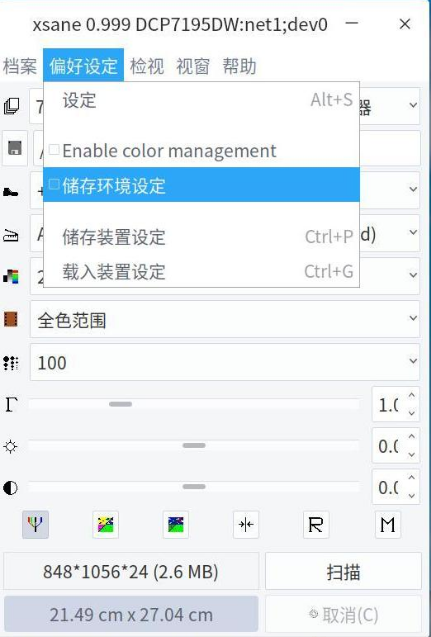
13.打开xsane的时候,是默认打开预览和矩形图的,可以根据需要设定
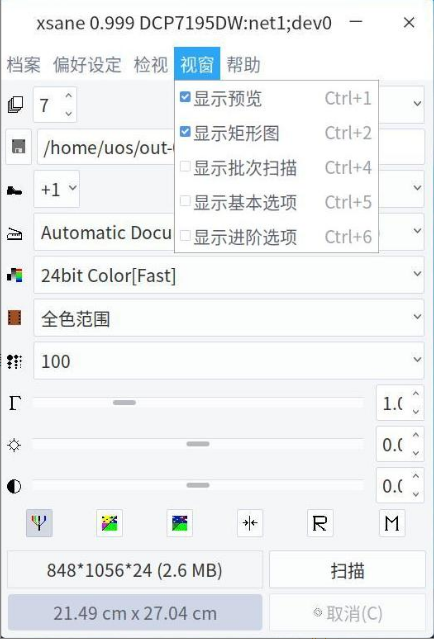
©统信软件技术有限公司。访问者可将本网站提供的内容或服务用于个人学习、研究或欣赏,以及其他非商业性或非盈利性用途,但同时应遵守著作权法及其他相关法律的规定,不得侵犯本网站及相关权利人的合法权利。除此以外,将本网站任何内容或服务进行转载,须备注:该文档出自【faq.uniontech.com】统信软件知识分享平台。否则统信软件将追究相关版权责任。


